Что такое USB разъемы на материнской плате. Где они расположены. Какие бывают типы USB разъемов. Как правильно подключить USB порты к разъемам. Зачем нужны USB разъемы на материнской плате.
Что такое USB разъемы на материнской плате и где они расположены
USB разъемы на материнской плате — это специальные коннекторы, обеспечивающие подключение и работу USB портов на корпусе компьютера. Они представляют собой набор контактов, передающих сигналы на USB порты. Основные факты о USB разъемах:
- Обычно расположены в нижней или правой части материнской платы
- Обозначаются маркировкой F_USB, J_USB, FPANEL_USB и т.п.
- Отвечают за работу передних и дополнительных USB портов
- Не нужны для задних USB портов, встроенных в материнскую плату
- Бывают разных типов в зависимости от версии USB
Чтобы найти USB разъемы, внимательно осмотрите материнскую плату или обратитесь к инструкции. Они играют важную роль в работе компьютера, обеспечивая подключение различных USB устройств.

Типы USB разъемов на материнских платах
Существует несколько основных типов USB разъемов, которые можно встретить на современных материнских платах:
USB 2.0
Самый распространенный тип разъема. Основные характеристики:
- Расположен в нижней части материнской платы
- Имеет 9 контактов в конфигурации 5×2
- Один контакт отсутствует для правильного выравнивания
- Обозначается как «USB 2.0» на плате
USB 3.0 / 3.2 Gen 1
Более современный и производительный разъем:
- Расположен снизу или справа на материнской плате
- Имеет 19 контактов (10 в первом ряду, 9 во втором)
- Также отсутствует один контакт для выравнивания
- Обозначается как «USB 3.0» на плате
USB 3.1 / 3.2 Gen 2
Отличается от предыдущих поколений:
- Имеет уникальный металлический корпус без выступающих контактов
- Расположен снизу или справа на материнской плате
- Обеспечивает более высокую скорость передачи данных
USB 3.2 Gen 2×2
Самый современный тип USB разъема:
- Располагается только с правой стороны материнской платы
- Поддерживает два канала передачи данных
- Также называется разъемом USB Type-E
- Встречается только на новейших и дорогих материнских платах
Важно учитывать тип USB разъемов при выборе материнской платы и сборке компьютера. Это позволит обеспечить совместимость и максимальную производительность USB устройств.

Различия между F_USB и J_USB разъемами
На материнских платах можно встретить разные обозначения USB разъемов. Наиболее распространены F_USB и J_USB. В чем между ними разница?
- F_USB — обозначает «Front USB», то есть разъем для передних USB портов
- J_USB — изначально означало «Jumper USB» на старых платах
- Функционально F_USB и J_USB идентичны
- Различия только в маркировке разных производителей
Таким образом, не стоит придавать большого значения обозначению F_USB или J_USB — это лишь разные названия одних и тех же разъемов. Главное правильно определить их расположение и тип (USB 2.0, 3.0 и т.д.).
Нужны ли USB разъемы для задних портов материнской платы?
Многие пользователи задаются вопросом — требуются ли USB разъемы для работы задних USB портов на материнской плате? Ответ — нет, не требуются. Вот почему:
- Задние USB порты встроены непосредственно в материнскую плату
- Они подключены напрямую без дополнительных разъемов
- USB разъемы нужны только для передних и дополнительных портов
- Карты расширения USB также не требуют подключения к разъемам
Таким образом, USB разъемы на материнской плате предназначены исключительно для подключения передних портов корпуса и дополнительных USB-панелей. Задние порты работают независимо от них.

Как подключить USB порты к разъемам на материнской плате
Для подключения USB портов к соответствующим разъемам на материнской плате используются специальные внутренние USB кабели. Существует два основных типа таких кабелей:
- С цельным разъемом на конце
- С отдельными проводами для каждого контакта
Рассмотрим процесс подключения для каждого типа:
Подключение кабеля с цельным разъемом
Это наиболее простой способ, не требующий специальных знаний:
- Откройте корпус компьютера
- Найдите USB панель на передней части корпуса
- Вставьте разъем кабеля в соответствующий порт на панели
- Закрепите панель в специальном слоте на корпусе
- Найдите нужный USB разъем на материнской плате
- Подключите второй конец кабеля к этому разъему
- Убедитесь, что разъем вставлен правильно и надежно зафиксирован
Подключение кабеля с отдельными проводами
Этот способ требует более детального подхода:
- Определите назначение каждого провода по цвету:
- Красный — VCC (питание +5В)
- Белый — DATA- (передача данных)
- Зеленый — DATA+ (передача данных)
- Черный — GND (заземление)
- Найдите соответствующие контакты на USB разъеме материнской платы
- Подключите каждый провод к нужному контакту согласно схеме
- Убедитесь в надежности соединения каждого провода
При подключении важно соблюдать осторожность и точность, чтобы избежать повреждения компонентов и обеспечить корректную работу USB портов.

Зачем нужны USB разъемы на материнской плате
USB разъемы на материнской плате выполняют важные функции:
- Обеспечивают работу передних USB портов корпуса
- Позволяют подключать дополнительные USB панели и разветвители
- Расширяют возможности подключения USB устройств
- Повышают удобство использования компьютера
- Дают возможность устанавливать более быстрые порты USB 3.0/3.1/3.2
Без этих разъемов было бы невозможно использовать передние USB порты, а пользователям пришлось бы довольствоваться только задними портами материнской платы. USB разъемы значительно расширяют функциональность и удобство использования компьютера.
Распространенные проблемы с USB разъемами и их решение
При работе с USB разъемами на материнской плате могут возникать различные проблемы. Вот некоторые из наиболее распространенных:
Не работают передние USB порты
Возможные причины и решения:
- Неправильное подключение кабеля — проверьте соединение
- Поврежденный кабель — замените кабель
- Неисправный USB разъем на материнской плате — обратитесь в сервис
Периодические отключения USB устройств
Что можно сделать:
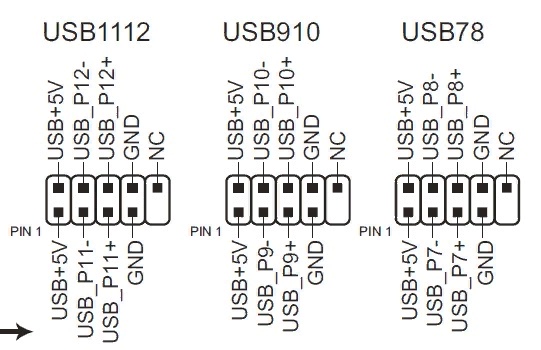
- Проверьте надежность подключения кабеля
- Обновите драйверы USB контроллера
- Проверьте настройки управления питанием в Windows
Низкая скорость работы USB 3.0/3.1
Возможные решения:
- Убедитесь, что используется правильный разъем USB 3.0/3.1
- Проверьте совместимость устройства с USB 3.0/3.1
- Обновите драйверы USB контроллера
При возникновении проблем с USB разъемами важно тщательно проверить все соединения и при необходимости обратиться к специалисту.
Выбор материнской платы с учетом USB разъемов
При выборе материнской платы стоит уделить внимание имеющимся на ней USB разъемам. Вот на что следует обратить внимание:
- Количество USB разъемов разных типов (2.0, 3.0, 3.1, 3.2)
- Расположение разъемов на плате
- Поддержка новейших стандартов USB (например, 3.2 Gen 2×2)
- Наличие дополнительных функций (например, быстрая зарядка)
- Совместимость с имеющимся корпусом и USB панелями
Правильный выбор материнской платы с учетом USB разъемов позволит обеспечить максимальную функциональность и производительность компьютерной системы. Не стоит экономить на этом аспекте, особенно если планируется использование большого количества USB устройств.

Будущее USB разъемов на материнских платах
Технологии USB продолжают развиваться, что отражается и на разъемах материнских плат. Вот некоторые тенденции и прогнозы:
- Увеличение количества разъемов USB 3.2 и более новых версий
- Постепенный отказ от разъемов USB 2.0 на новых платах
- Появление разъемов для USB4 с еще большей скоростью передачи данных
- Интеграция разъемов Thunderbolt с USB
- Улучшение энергоэффективности USB разъемов
Следует ожидать, что в будущем USB разъемы на материнских платах станут еще более производительными и универсальными, обеспечивая поддержку самых современных устройств и технологий.
Куда подключать USB 3 0 на материнской плате? Распиновка USB-разъема на компьютерной материнской плате
Содержание
Распиновка USB на материнской плате: что, где и как
Большинство современных периферийных устройств подключается по универсальной последовательной шине. Поэтому распиновка USB на материнской плате играет очень важную роль в работе современного компьютера. Существует два способа установки таких разъемов. Первый – это монтаж непосредственно на плате. При этом он выводится на тыльную сторону и сразу готов к работе. Но к нему не всегда удобно подключаться — и поэтому разработали другой способ. Суть его заключается в подготовленном посадочном месте на главной плате ПК, к которому присоединяются провода от лицевой панели. А на ней и расположен разъем.
В состав одного универсального последовательного порта стандарта USB 2.0 входит 4 контакта. Первый из них обозначается «+5В». С его помощью обеспечивается подача питания на периферийное устройство. Второй и третий – это контакты, по которым передается информация. Они обозначаются соответственно «DATA-» (минус передачи данных) и «DATA+» (плюс передачи данных). Последний, 4-й, в который входит распиновка USB на материнской плате, это «GND» — подача земли. В соответствии с принятыми на сегодняшний день стандартами они обозначаются следующими цветами: питание – красный, «DATA-» — белый, «DATA+» — зеленый, и «GND» — черный.
Второй и третий – это контакты, по которым передается информация. Они обозначаются соответственно «DATA-» (минус передачи данных) и «DATA+» (плюс передачи данных). Последний, 4-й, в который входит распиновка USB на материнской плате, это «GND» — подача земли. В соответствии с принятыми на сегодняшний день стандартами они обозначаются следующими цветами: питание – красный, «DATA-» — белый, «DATA+» — зеленый, и «GND» — черный.
Подобные интерфейсные подключения делаются попарно, поэтому на плате на одной контактной группе находится сразу 2 разъема стандарта USB. Распайка состоит из 9 контактов: 4 — на один разъем, 4 — на другой, а два последних играют роль так называемого ключа. На одном месте установлен штырек, а в другом его нет. Так сделано, чтобы невозможно было их перепутать и чтобы правильно выполнить подключение. Аналогичным образом выполнен и штуцер от лицевой панели. Поэтому при подключении первый на второй должен установиться без проблем. Если этого не происходит, то нужно посмотреть, правильно ли вы все делаете.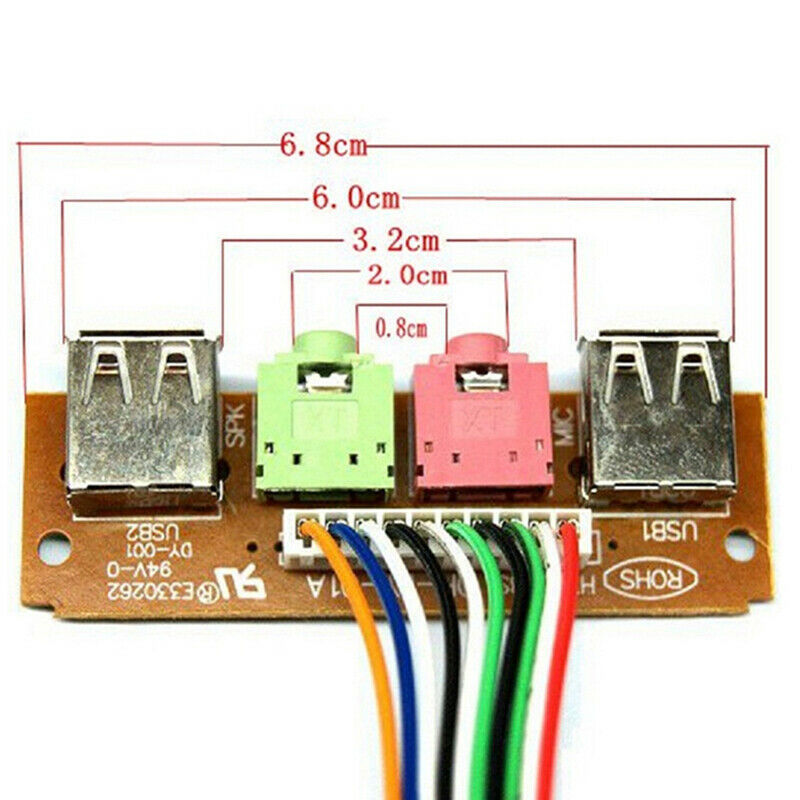
В последнее время все большую популярность приобретает 3-я версия стандарта USB. Распиновка на материнской плате его значительно отличается, поскольку используется значительно больше проводов для передачи информации. Их в таком исполнении всего 9. Кроме приведенных ранее 4, добавляются 2 пары «Superspeed» + и 2 пары того же вида, но только с минусом, а также «GND Drain» – дополнительная земля. Именно большее количество проводов и позволяет увеличить скорость передачи данных. Провода у них по цвету соответственно обозначаются синий, фиолетовый – минус, желтый, оранжевый – плюс, и еще один черный – дополнительное заземление. Поскольку увеличивается количество проводов, то и распиновка USB на материнской плате увеличивается прямо пропорционально. Для такого стандарта уже используется 19 контактов. Один из них — ключ, и его назначение – это обеспечение правильности подключения.
С помощью универсальной последовательной шины подключаются к современным компьютерам и ноутбукам великое множество различных устройств.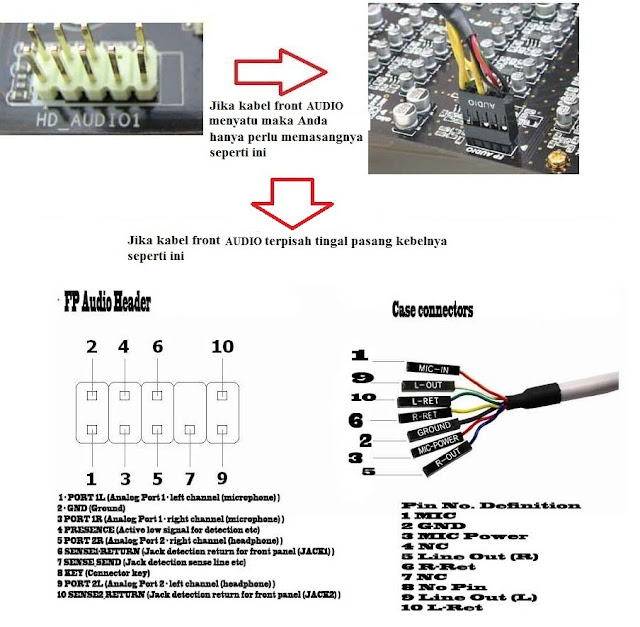 Принтер, сканер, МФУ, флеш-накопители, клавиатура, мышь и прочие приспособления, которые значительно расширяют возможности ПК, – все это соединяется с компом именно по такому интерфейсу. Не всегда удобно подключаться к тыльной стороне компьютера, да и количества интегрированных разъемов может не хватить. Именно для решения такой проблемы и сделана распиновка USB на материнской плате, которая позволяет значительно увеличить количество портов.
Принтер, сканер, МФУ, флеш-накопители, клавиатура, мышь и прочие приспособления, которые значительно расширяют возможности ПК, – все это соединяется с компом именно по такому интерфейсу. Не всегда удобно подключаться к тыльной стороне компьютера, да и количества интегрированных разъемов может не хватить. Именно для решения такой проблемы и сделана распиновка USB на материнской плате, которая позволяет значительно увеличить количество портов.
Подключение дополнительных портов USB на компьютере
USB – один из самых популярных интерфейсов, используемый в подавляющем большинстве устройств. Через него подключается практически любое оборудование – от обычной мыши до смартфона или геймпада. Проблема в том, что устройств иногда становится так много, что разъемов для их подключения не хватает.
Если с ноутбуком сделать ничего не получится (единственный вариант – приобрести специальный переходник), то в системном блоке компьютера всегда есть возможность установить пару дополнительных портов. Давайте посмотрим, как подключить USB к компьютеру.
Давайте посмотрим, как подключить USB к компьютеру.
Подключение передних портов
Почти все современные системные блоки оборудованы несколькими разъемами USB, которые находятся не сзади, а на передней панели. Однако обычно они не работают, так как не подключены к материнской карте.
Внимание! Все работы производятся при выключенном из сети компьютере.
Выключите компьютер и снимите боковую крышку. Найдите проводки, которые идут из передней части системного блока. Они могут быть представлять собой свернутый жгут из нескольких тонких кабелей или цельный провод.
Посмотрите внимательно на материнскую плату – на ней должен быть разъем, рядом с которым написано USB (обычно он синего цвета). Установите провод от передних портов в разъем материнской платы.Соберите системный блок и включите компьютер. Теперь передние порты должны заработать: можно, например, подключить Леново к компьютеру с их помощью.
Установка дополнительного оборудования
Хотите подключить геймпад к компьютеру, а все разъемы, включая передние, заняты другими устройствами? Тогда придется приобрести USB-контроллер, который устанавливается в слот PCI на материнской плате.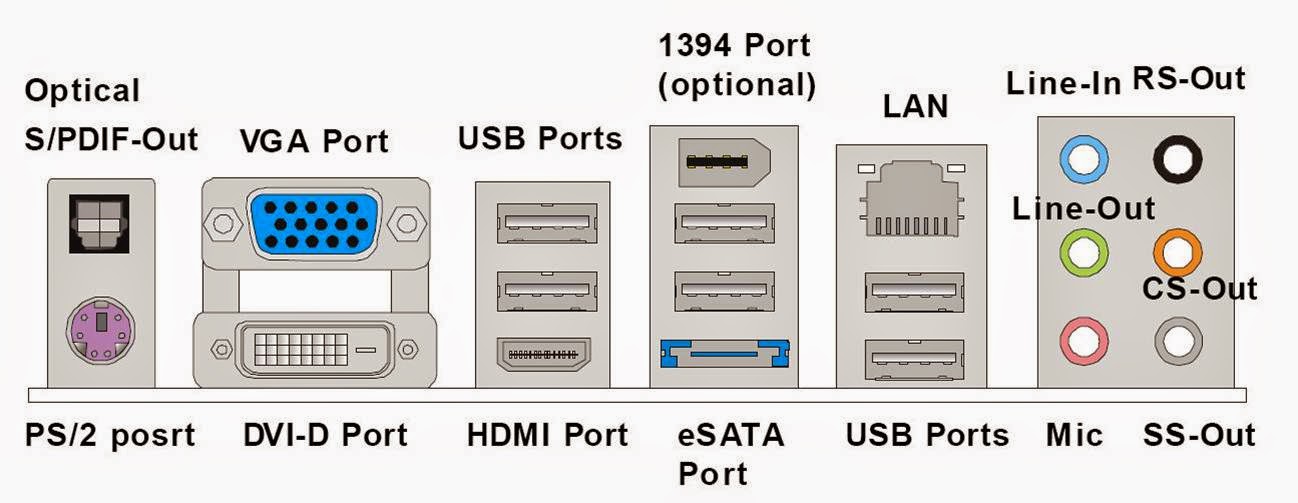 Если вы подключали видеокарту, то без труда сможете установить еще одну плату при наличии свободного слота.
Если вы подключали видеокарту, то без труда сможете установить еще одну плату при наличии свободного слота.
Если на «материнке» свободных слотов не осталось, используйте внешние USB-концентраторы.
Такие устройства подключаются в имеющийся разъем и позволяют серьезно увеличить количество портов.Установив несколько контроллеров и добавив в ним ряд хабов, можно увеличить число работающих портов USB до 127 (это ограничение протокола; больше просто не получится). Конечно, обычному пользователю такое количество вряд ли понадобится, но пара-тройка портов никогда лишними не будут.
Проблемы с самим устройством или кабелем
Следующим источником проблем с USB может быть кабель, с помощью которого подключен, например, принтер. Эту неисправность легко выявить и устранить.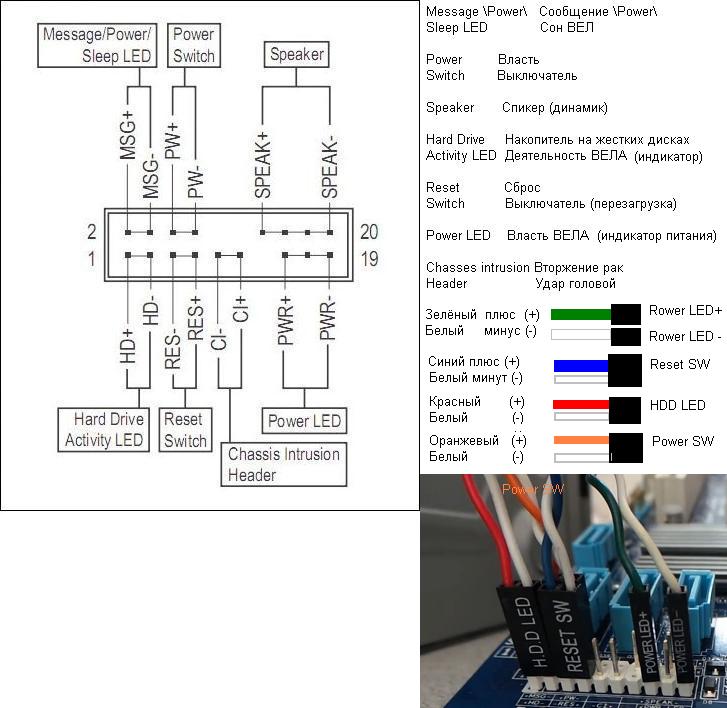 Подсоединяем к проверяемому разъему флешку. Если она работает, то пробуем подключить с помощью подозрительного кабеля другое заведомо исправное оборудование, например USB-хаб. Если он также отказывается работать, то причина однозначно в кабеле и его следует заменить.
Подсоединяем к проверяемому разъему флешку. Если она работает, то пробуем подключить с помощью подозрительного кабеля другое заведомо исправное оборудование, например USB-хаб. Если он также отказывается работать, то причина однозначно в кабеле и его следует заменить.
Распиновка usb 2.0 разъёма (типы A и B)
Поскольку физически штекеры и гнезда ранних версий 1.1 и 2.0 не отличаются друг от друга, мы приведем распайку последней.
Рисунок 6. Распайка штекера и гнезда разъема типа А
Обозначение:
- А – гнездо.
- В – штекер.
- 1 – питание +5,0 В.
- 2 и 3 сигнальные провода.
- 4 – масса.
На рисунке раскраска контактов приведена по цветам провода, и соответствует принятой спецификации.
Теперь рассмотрим распайку классического гнезда В.
Распайка штекера и гнезда типа В
Обозначение:
- А – штекер, подключаемый к гнезду на периферийных устройствах.

- В – гнездо на периферийном устройстве.
- 1 – контакт питания (+5 В).
- 2 и 3 – сигнальные контакты.
- 4 – контакт провода «масса».
Цвета контактов соответствует принятой раскраске проводов в шнуре.
USB-порты не работают из-за повреждения контроллера
Если ни одно из вышеперечисленных действий не помогло восстановить работоспособность портов USB, то следует проверить контроллер USB материнской платы, который мог выйти из строя. Качественный ремонт и диагностику в таком случае следует поручить специалистам сервисного центра. Как вариант выхода из проблемы – попробуйте установить плату расширения, так называемый USB PC контроллер, устанавливающийся в разъем PCI на материнской плате. Такое решение заметно дешевле ремонта контроллера USB материнской платы, а при использовании дополнительного USB-хаба проблема с недостатком портов будет вообще не актуальна.
Как видите, поиск и устранение проблем с USB-портами довольно хлопотное дело, а все потому, что причин может быть масса. Последовательный поиск и исключение заведомо неверных путей позволит вам выявить и устранить неисправность.
Последовательный поиск и исключение заведомо неверных путей позволит вам выявить и устранить неисправность.
Устройство и назначение USB
Rj-45: распиновка, схемы, нормативы и описание стандарта
Первые порты этого типа появились еще в девяностых годах прошлого века. Через некоторое время эти разъемы обновились до модели USB 2.0. Скорость их работы возросла более чем в 40 раз. В настоящее время в компьютерах появился новый интерфейс USB 3.0 со скоростью, в 10 раз превышающей предыдущий вариант.
Существуют и другие виды разъемов этого типа, известные, как micro и mini USB, применяющиеся в современных телефонах, смартфонах, планшетах. Каждая шина имеет собственную распайку или распиновку. Она может потребоваться при необходимости изготовления своими руками переходника с одного вида разъема на другой. Зная все тонкости расположения проводов, можно сделать даже зарядное устройство для мобильного телефона. Однако следует помнить, что в случае неправильного подключения устройство может быть повреждено.
Разъем USB 2.0 выполнен в виде плоского коннектора, в котором установлено четыре контакта. В зависимости от назначения он маркируется как AF (BF) и AM (BM), что соответствует обиходному названию «мама» и «папа». В мини- и микро- устройствах имеется такая же маркировка. От обычных шин они отличаются пятью контактами. Устройство USB 3.0 внешне напоминает модель 2.0, за исключением внутренней конструкции, имеющей уже девять контактов.
Подключаем USB разъемы передней панели корпуса к материнской плате
Привет, друзья! Интерфейс USB прочно закрепился в жизни любого пользователя компьютера. Благодаря универсальности и простоте использования, с его помощью можно подключить массу устройств – настольную лампу, вентилятор, геймпад, игровой руль, флешку, внешний винчестер и многое другое.
Частое использование портов, расположенных с тыльной стороны, не всегда удобно, так как доступ к ним может быть затруднен. На текущий момент большинство корпусов оборудованы портами ЮСБ на передней панели, количество которых может отличаться в зависимости от модели.
Распиновка USB 3.0 типы A и B
Шина версии 3.0 имеет подключение по 10 или 9 проводам. 9 контактов используется, если отсутствует провод Shield. Расположение контактов выполняется таким образом, чтобы можно было подключать устройства ранних модификаций.
Распайка USB 3.0:
- A – штекер;
- B – гнездо;
- 1, 2, 3, 4 – контакты, совпадающие с распиновкой контактов в спецификации 2.0, имеют ту же цветовую гамму;
- 5, 6 контакты для передачи данных по протоколу SUPER_SPEED, имеют обозначение SS_TX- и SS_TX+ соответственно;
- 7 – заземление GND;
- 8, 9 – контактные площадки проводов для приема данных по протоколу SUPER_SPEED, обозначение контактов: SS_RX- и SS_RX+.
Распиновка usb 3.0 (типы A и B)
В третьем поколении подключение периферийных устройств осуществляется по 10 (9, если нет экранирующей оплетки) проводам, соответственно, число контактов также увеличено. Но они расположены таким образом, чтобы имелась возможность подключения устройств ранних поколений.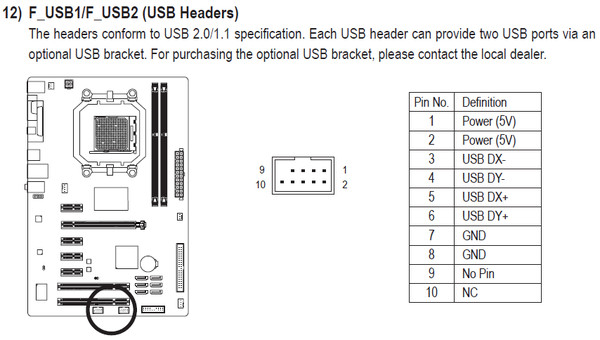 То есть, контакты +5,0 В, GND, D+ и D-, располагаются также, как в предыдущей версии. Распайка гнезда типа А представлена на рисунке ниже.
То есть, контакты +5,0 В, GND, D+ и D-, располагаются также, как в предыдущей версии. Распайка гнезда типа А представлена на рисунке ниже.
Рисунок 8. Распиновка разъема Тип А в USB 3.0
Обозначение:
- А – штекер.
- В – гнездо.
- 1, 2, 3, 4 – коннекторы полностью соответствуют распиновки штекера для версии 2.0 (см. В на рис. 6), цвета проводов также совпадают.
- 5 (SS_TХ-) и 6 (SS_ТХ+) коннекторы проводов передачи данных по протоколу SUPER_SPEED.
- 7 – масса (GND) для сигнальных проводов.
- 8 (SS_RX-) и 9(SS_RX+) коннекторы проводов приема данных по протоколу SUPER_SPEED.
Цвета на рисунке соответствуют общепринятым для данного стандарта.
Как уже упоминалось выше в гнездо данного порта можно вставить штекер более раннего образца, соответственно, пропускная способность при этом уменьшится. Что касается штекера третьего поколения универсальной шины, то всунуть его в гнезда раннего выпуска невозможно.
Теперь рассмотрим распайку контактов для гнезда типа В. В отличие от предыдущего вида, такое гнездо несовместимо ни с каким штекером ранних версий.
Распайка USB 3.0 тип В
Обозначения:
А и В – штекер и гнездо, соответственно.
Цифровые подписи к контактам соответствуют описанию к рисунку 8.
Цвет максимально приближен к цветовой маркировки проводов в шнуре.
Распиновка USB 2.0 разъема типы A и B
Классические разъемы содержат 4 вида контактов, в мини- и микроформатах — 5 контактов. Цвета проводов в USB-кабеле 2.0:
- +5V (красный VBUS), напряжение 5 В, максимальная сила тока 0,5 А, предназначен для питания;
- D- (белый) Data-;
- D+ (зеленый) Data+;
- GND (черный), напряжение 0 В, используется для заземления.
Для формата мини: mini-USB и micro-USB:
- Красный VBUS (+), напряжение 5 В, сила тока 0,5 А.
- Белый (-), D-.
- Зеленый (+), D+.
- ID — для типа А замыкают на GND, для поддержания функции OTG, а для типа B не задействуют.

- Черный GND, напряжение 0 В, используется для заземления.
В большинстве кабелей имеется провод Shield, он не имеет изоляции, используется в роли экрана. Он не маркируется, и ему не присваивается номер. Универсальная шина имеет 2 вида соединителя. Они имеют обозначение M (male) и F (female). Коннектор М (папа) называют штекером, его вставляют, разъем F (мама) называется гнездо, в него вставляют.
Подключение USB к материнской плате
Первым делом необходимо тщательно изучить внешний вид абсолютно всех свободных разъемов системной платы. При подсоединении нужно все делать аккуратно и в определенной четкой последовательности, чтобы в итоге все работало корректно.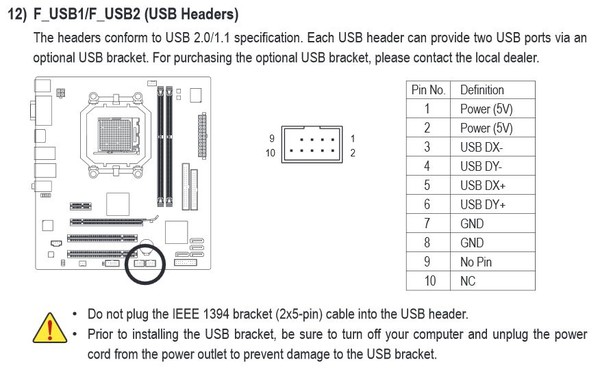
Если у Вас есть инструкция к «материнке», то желательно её полностью изучить. Нижеприведенное руководство является общим, поэтому месторасположение отдельных элементов платы может быть иным.
Шаг 1: индикаторы и кнопки
Это самый важный шаг, от которого зависит работа компьютера. Для начала в целях безопасности необходимо отключить ПК от сети. Для того чтобы расставить индикаторы и кнопки, на материнской плате находится особый блок, располагающийся в её нижней части.
Более детально изучим каждый кабель:
- Красный – подсоединение кнопки включения/выключения ПК.
- Жёлтый – отвечает за подсоединение кнопки перезагрузки.
- Синий – подсоединение индикатора состояния системы.
- Зелёный – связь индикатора питания ПК и «материнки».
- Белый – отвечает за подсоединение питания.
Стоит отметить, что бывают такие случаи, когда кабели красного и желтого цвета меняются местами, поэтому очень важно заранее изучить инструкцию.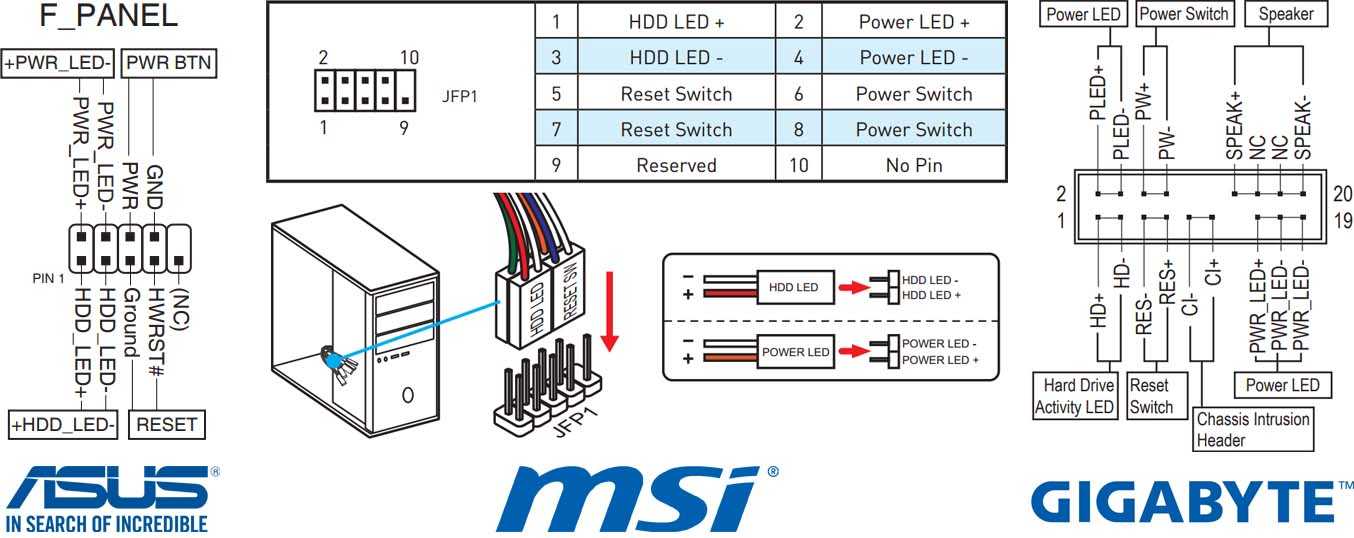 Разъемы для подсоединения каждого кабеля чаще всего обозначены аналогичным цветом, а также могут иметь определенное обозначение, прописанное на самом проводе.
Разъемы для подсоединения каждого кабеля чаще всего обозначены аналогичным цветом, а также могут иметь определенное обозначение, прописанное на самом проводе.
После подключения всех кабелей необходимо проверить работоспособность. Для этого заново подключаем ПК к сети и нажимаем кнопку включения. Если все заработало и все индикаторы светятся, то Вы все сделали верно, в противном случае необходимо проверить правильность подсоединения кабелей.
Шаг 2: остальные компоненты
На втором шаге происходит подсоединение спикера системного блока и USB-коннекторов. В некоторых блоках не предусмотрены данные элементы на передней панели.
Месторасположение разъемов для подключения коннекторов находятся около разъема для подсоединения индикаторов и кнопок. Самый популярный вариант наименования – «F_USB1». Чаще всего, таких разъемов достаточное количество, поэтому подсоединиться можно к абсолютно любому. Провода имеют следующие названия: «HD Audio» и «USB».
Подсоединение происходит так:
- Берем провод с надписью «F_USB» или же «USB».
- Подсоединяем его к одному из синих разъемов «материнки».
- Берем кабель «HD Audio».
- Аналогично подсоединяем его к выходу другого цвета под названием «AC90» или «AAFP».
Теперь Вы знаете как правильно реализовать подключение передней панели к материнской плате.
Что такое разъемы USB на материнской плате? (Полное руководство)
Задумывались ли вы когда-нибудь, что обеспечивает работу портов USB на вашем ПК? Если вы используете USB-порты на передней панели вашего ПК, знайте, что все они должны быть подключены к материнской плате, и именно тот порт, который вам нужен, — это разъем USB.
По сути, это набор контактов, отвечающих за отправку сигналов на порты USB . Однако порты USB на задней панели и карты расширения не имеют никакого отношения к разъемам USB, так как имеют прямое подключение к материнской плате.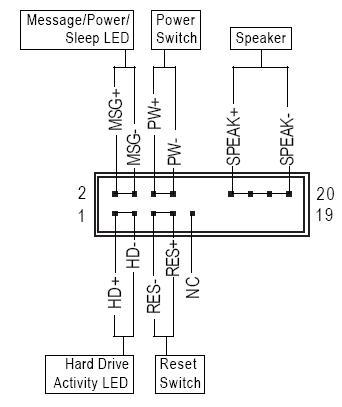
Если вы хотите узнать больше о разъемах USB на материнской плате, вы попали по адресу! В этой статье вы узнаете, что такое разъемы USB, где они расположены, какие бывают типы и как к ним можно подключить порты USB.
Содержание
Что такое разъемы USB и где они расположены?
Разъемы USB на материнской плате — это просто разъемы, обеспечивающие правильное подключение устройств USB. Как правило, они расположены на нижней или правой стороне печатной платы, в зависимости от типа разъема USB.
Чтобы найти разъемы USB, перейдите к материнской плате и найдите ярлыки с обозначениями F_USB, J_USB, FPANEL_USB, F_USB2 или аналогичными. Если вы не можете этого сделать, вы можете использовать руководство по материнской плате , чтобы определить, где именно они лежат.
По сути, это просто разные типы разъемов USB, и они отличаются количеством контактов и их конфигурацией. Мы обсудим их все в следующих разделах.
Различные типы разъемов USB
Разъемы USB 2. 0, USB 3.0, USB 3.1 и USB 3.2 Gen 2×2
0, USB 3.0, USB 3.1 и USB 3.2 Gen 2×2Если вы собираете ПК на заказ, важно знать, какие типы разъемов USB поддерживает ваша материнская плата.
Каждый из них отличается контактами и количеством портов USB, которые они могут поддерживать. Хотя большинство разъемов USB могут использовать два порта USB, некоторые поддерживают только один.
Причем типы заголовков точно соответствуют поколениям USB. Это просто означает, что Заголовок USB поддерживает только то поколение USB, которое вы используете . Например, USB 3.0 нельзя разместить в разъеме USB 2.0 из-за несовместимости размеров. Чтобы узнать больше, вот полное руководство о различиях между USB 2.0 и USB 3.0.
Обычно разъемы USB можно разделить на четыре типа или поколения. В этом разделе мы кратко обсудим каждый из них.
Разъем USB 2.0
Разъем USB 2.0 Чтобы подтвердить наличие разъема USB 2.0, вы увидите, что на этикетке на материнской плате указано «USB 2.0». Ну, это один из самых распространенных заголовков и это расположен в нижней части большинства материнских плат.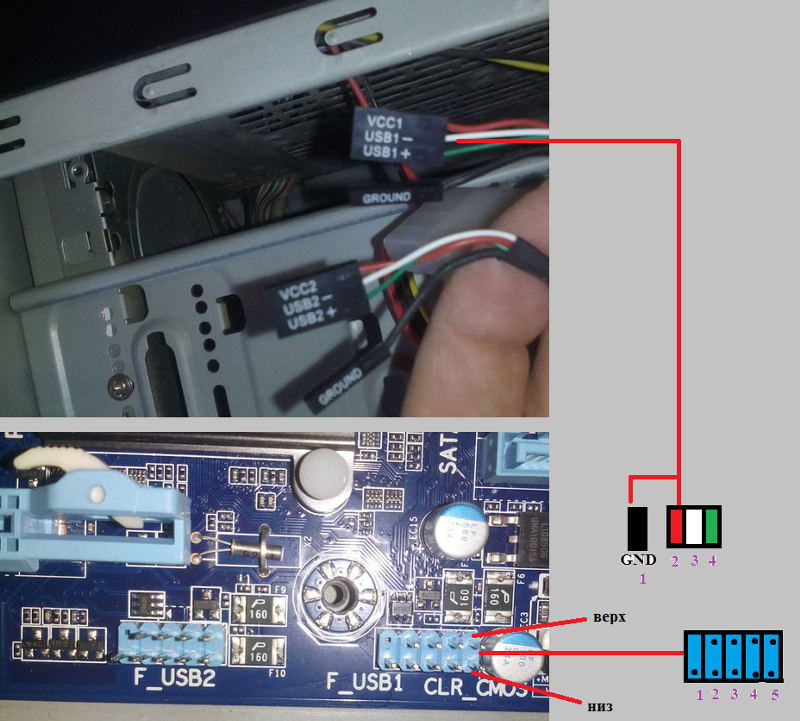
Более того, они имеют девять контактов в схеме 5×2 , то есть по пять контактов в двух рядах. Однако во втором ряду отсутствует один штифт, чтобы обеспечить правильное выравнивание.
Разъем USB 3.0 или 3.2 Gen 1
Разъем USB 3.0Разъем USB 3.2 Gen 1, ранее известный как USB 3.0, обозначен этикеткой «USB 3.0». Они расположены на материнской плате снизу или справа , в зависимости от типа материнской платы.
Хотя они очень похожи на разъемы USB 2.0, они сравнительно более эффективны. Кроме того, они имеют в общей сложности девятнадцать контактов в схеме 10×2 , десять контактов в первом ряду и девять во втором. Как и в разъемах USB 2.0, у них также отсутствует контакт во втором ряду.
Разъем USB 3.1 или 3.2 Gen 2
Как и разъем USB 3.0, разъем USB 3.1 или 3.2 Gen 2 может быть расположен либо на нижней, либо на правой стороне материнской платы.
В то время как оба предыдущих поколения имели расположение контактов, USB 3. 1 не имеет такой конфигурации. Вместо этого они используют уникальный металлический корпус без торчащих штифтов.
1 не имеет такой конфигурации. Вместо этого они используют уникальный металлический корпус без торчащих штифтов.
Разъем USB 3.2 Gen 2×2
По сути, разъем USB 3.2 Gen 2×2 является усовершенствованной формой разъема USB 3.2 Gen 2. Однако следует иметь в виду, что они расположены только на материнской плате с правой стороны .
Единственная разница между этими двумя заголовками заключается в канале. В то время как разъемы USB 3.0, 3.1 и 3.2 являются одноканальными, разъем USB 3.2 Gen 2×2 поддерживает два канала .
Интересно, что они также называются разъемами USB Type-E и внешне очень похожи на порты USB Type-A. Более того, их редко можно найти, и они могут быть доступны только на современных и дорогих материнских платах.
В чем разница между F_USB и J_USB?
F_USB против J_USB Как правило, большинство производителей материнских плат используют метки F_USB1 или F_USB2 для обозначения портов USB на передней панели.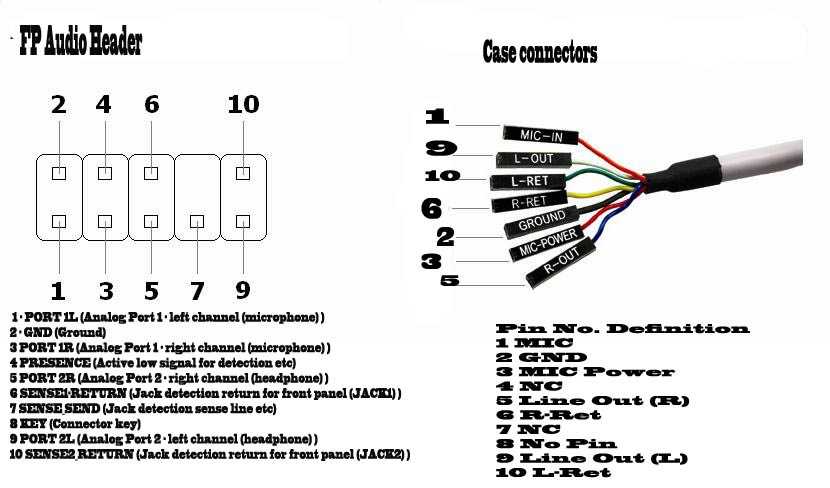 Таким образом, буква «F» просто означает «Front» в заголовках USB.
Таким образом, буква «F» просто означает «Front» в заголовках USB.
Однако разъем F_USB можно найти не на каждой материнской плате. Причина этого в том, что некоторые другие производители используют другую букву для обозначения портов USB. Например, вы можете найти J_USB1, J_USB2 или аналогичные обозначения на материнской плате MSI.
Более того, большинство старых ПК использовали разъемы J_USB, где J означало «Jumper», и поддерживали только полудуплексную связь. К сожалению, это приводило к тупиковой ситуации, и USB-устройства часто выходили из строя.
Позже несколько производителей приняли USB, поддерживающие полнодуплексный режим, и назвали их F_USB. Но даже сегодня вы можете найти J_USB на материнских платах MSI, которые начали поддерживать полный дуплекс, а буква «J» теперь означает «Jack».
Таким образом, единственная разница между F_USB и J_USB заключается в указаниях разных производителей. На самом деле, если вы найдете какие-либо другие буквы, они вполне могут означать и выполнять ту же работу.
Требуются ли USB-разъемы для USB-портов на задней панели?
Большинство пользователей предпочитают порты USB на задней панели, встроенные непосредственно в материнскую плату. Таким образом, вам не нужно подключать их к разъемам USB .
Карта расширения USB не требует разъемов USBАналогичным образом, если вы добавили дополнительную карту расширения USB, она вставляется непосредственно в слот PCIe на печатной плате. Таким образом, для них также не требуется дополнительное подключение USB-разъема.
Как подключить порты USB к разъемам USB?
Теперь, когда вы знаете о различных типах разъемов USB, важно узнать о внутреннем кабеле USB. По сути, это удлинительные кабели, которые позволяют подключать порты USB к разъемам USB.
На современном рынке вы можете найти два типа внутренних USB-кабелей: один с разъемом USB-разъема, а другой с отдельными проводами для каждого контакта. Хотя рабочий механизм тот же, процедура подключения для последнего немного техническая.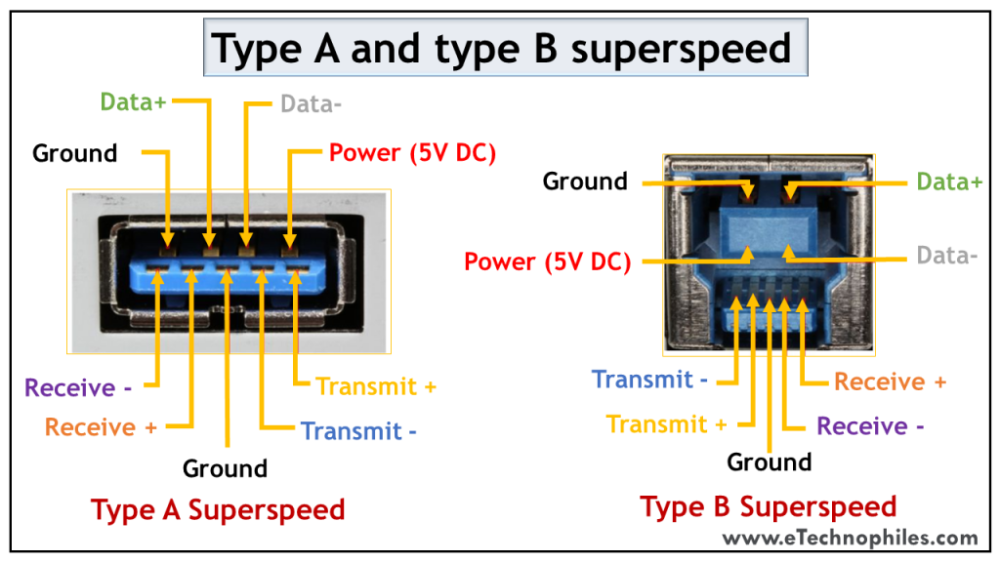 Следовательно, если соединение не является безопасным, вы можете столкнуться с такими ошибками, как «Обнаружено превышение текущего состояния USB-устройства».
Следовательно, если соединение не является безопасным, вы можете столкнуться с такими ошибками, как «Обнаружено превышение текущего состояния USB-устройства».
Таким образом, прежде чем двигаться дальше, нужно знать, что обозначает каждый из разъемов внутреннего USB-кабеля, где их нужно разместить, а главное, для чего они используются:
- VCC Контакт : Общий коллектор напряжения или VCC отвечает за подачу питания на порты USB путем передачи сигнала +5 В. Чтобы определить его, вы можете либо проверить этикетку контакта, на которой должно быть написано «VCC», либо выбрать провод красного цвета.
- DATA-Pin: Этот контакт находится рядом с контактом Vcc, и его провод белый. По сути, контакт DATA- отвечает за передачу нисходящих соединений для передачи данных.
- Контакт DATA+: Как и DATA-, контакт DATA+ обеспечивает восходящие соединения для передачи данных и обеспечивает надлежащую связь между вашим компьютером и USB-устройствами.
 Он расположен рядом с контактом DATA и имеет зеленый провод.
Он расположен рядом с контактом DATA и имеет зеленый провод. - GND Контакт: Земля или GND помогают уменьшить электромагнитные помехи. Что ж, это последний контакт на материнской плате, который отправляет обратно напряжение, передаваемое на контакт VCC. Это гарантирует, что от USB-устройства к материнской плате и наоборот не будет протекать дополнительный ток, что предотвратит короткое замыкание.
Теперь, когда у вас есть представление о различных контактах, вы можете ознакомиться с приведенными ниже инструкциями по подключению обоих типов внутренних USB-кабелей к USB-разъемам.
Подключение внутреннего разъема USB-кабеля
Если вы используете USB 3.0 или выше, вы, скорее всего, найдете разъем вместо отдельных проводов. Таким образом, его относительно легко подключить к разъему USB, не имея подробных знаний о контактах и их конфигурации.
Кроме того, некоторые внутренние кабели USB 2.0 в наши дни также поставляются с разъемом, что делает подключение довольно простым для новичков в области технологий. Итак, без дальнейших проволочек, давайте сразу перейдем к необходимым шагам для подключения внутренних разъемов USB к разъемам USB на материнской плате:
Итак, без дальнейших проволочек, давайте сразу перейдем к необходимым шагам для подключения внутренних разъемов USB к разъемам USB на материнской плате:
- Сначала откройте корпус ПК с помощью отвертки или просто нажав специальную кнопку, в зависимости от того, что применимо.
- Теперь возьмите USB-панель на передней панели и убедитесь в правильности подключения. Для этого просто вставьте разъем в порт и затяните соединение, нажав на оба конца .
- Затем вы можете поместить панель USB в специальный слот на корпусе ПК.
- Затем перейдите к материнской плате и найдите разъем USB, изучив этикетки портов. Что ж, расположение разъема USB находится либо внизу, либо справа, в зависимости от типа, который мы обсуждали ранее.
- Теперь возьмите разъем внутреннего USB-кабеля или гнездовой кабель и просто вставьте его в разъем USB, обеспечив правильное расположение контактов .
- Наконец, закройте корпус, включите компьютер и подключите USB-устройство, чтобы проверить, все ли работает нормально.

Примечание: Некоторые USB-панели также имеют отдельный кабель аудиопорта. Ну, у него другая конфигурация контактов и он не подходит к разъему USB. Вместо этого вам нужно вставить его в выделенный порт материнской платы с маркировкой F_AUDIO, JAUD1 и т. д.
Подключение отдельных проводов порта USB
Если у вас более старая версия USB 2.0, вы можете найти другой разъем с отдельными проводами для каждого контакта. В таком случае вам нужно знать, где каждый из них должен быть подключен.
Если провода подключены неправильно, компьютер не распознает ваши USB-устройства, а в худшем случае это может привести к короткому замыканию. Итак, следуйте приведенной ниже процедуре, чтобы получить представление о том, как правильно подключить отдельные провода порта USB к разъемам USB:
- Осторожно откройте корпус ПК и убедитесь в правильности подключения на панели USB.
- Затем вставьте два провода VCC в первый слева контакт USB-разъема .

- Затем подключите провода DATA- рядом с контактами VCC.
- Теперь вставьте провода DATA+ рядом с DATA-.
- Затем поместите провода GND на четвертый контакт, оставив последний нетронутым.
- Закройте корпус компьютера и включите его.
- Наконец, подключите любое USB-устройство, например клавиатуру, мышь или флэш-накопитель, чтобы проверить, работают ли они.
Могу ли я добавить дополнительные разъемы USB?
Как правило, большинство материнских плат поставляются с максимум двумя или тремя разъемами USB. Однако, если вы планируете встроить дополнительный разъем USB, это невозможно сделать.
Тем не менее, если у вас есть адаптер USB 2.0, поддерживающий одно USB-устройство, вы можете соединить два таких кабеля в один. Таким образом, вы сможете использовать два разных USB-устройства с помощью одного USB-разъема:
- Прежде всего осторожно удалите контакты из одного из внутренних разъемов USB-кабеля с помощью плоского инструмента или пинцета .

- Теперь аккуратно вставьте каждый контакт (VCC, DATA-, DATA- и GND) в пустой слот другого кабельного разъема. При этом убедитесь, что каждый из них правильно выровнен по соответствующим позициям на основе цветов .
- Наконец, вставьте гнездовой разъем в разъем USB, и вы сможете одновременно использовать два разных USB-устройства.
Вы даже можете использовать USB-концентратор для доступа к большему количеству USB-устройств. По сути, устройство использует только один USB-порт вашего ПК и предоставляет вам несколько дополнительных USB-портов.
Наконец, вы также можете добавить карты расширения USB непосредственно в слот PCIe на материнской плате. Таким образом, вам не нужно беспокоиться о дополнительных разъемах USB.
Что такое разъемы USB? 2.0 против 3.0 против 3.1 против 3.2 Заголовки
Если вы новичок в сборке ПК, то попытка понять различные заголовки может быть немного сложной. По сути, материнская плата обычно имеет несколько разных разъемов (разъемов) для подключения различных устройств.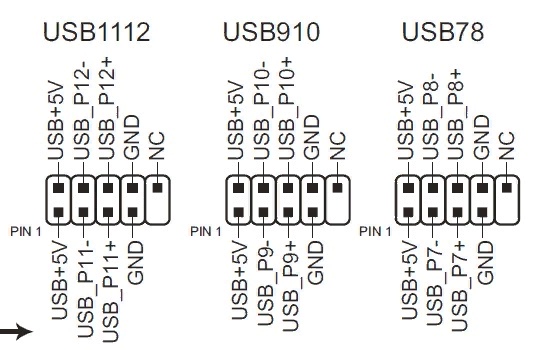 Одним из таких типов заголовков являются заголовки USB. Так что же такое USB-заголовки?
Одним из таких типов заголовков являются заголовки USB. Так что же такое USB-заголовки?
Разъемы USB — это в основном физические разъемы на материнской плате для подключения дополнительных портов USB на корпусе ПК.
Существуют различные типы разъемов USB, предназначенные для различных версий портов USB на корпусе ПК. Так, например, заголовок USB 2.0 отличается от заголовка USB 3.0.
В следующей статье я подробно расскажу о USB-разъемах, их различных типах, но сначала давайте поговорим о различных версиях USB, потому что они ужасно запутывают непосвященных.
СОДЕРЖАНИЕ
Различные версии USB и их скорость
Как вы уже знаете, существует множество различных версий стандарта USB. Но в то же время знают, что тот, кто когда-либо определял номенклатуру различных версий ( Глядя на вас -> USB-IF ), буквально нанес ущерб потребителям , особенно тем, как раздвоилась версия 3.0.
В то же время вы ДОЛЖНЫ разбираться в различных версиях, так как это даст вам представление не только об их скоростях, но и поможет вам понять различные типы заголовков.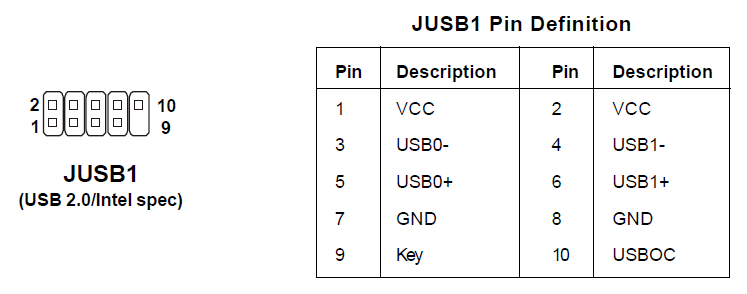
Существует 8 версий/имен USB, с которыми вы можете столкнуться. Они сведены в таблицу ниже.
| USB Version | Release Year | Transfer Speed (Gbps) | Interface Options | Remarks | Transfer Mode | |
|---|---|---|---|---|---|---|
| USB 2.0 | 2000 | 0,48 | Тип A | — введена скорость 0,48 Гбит/с | Высокая скорость | |
| USB 3.0 | 2008 | 5.0 | Тип A | — Добавлена скорость 5,0 Гбит/с | SuperSpeed | |
| USB 3.1 Gen 1 | 2013 | 5.0 | Тип A Тип C | — То же, что USB 3.0 7S 7S | 0000||
USB 3. 1 1 Gen 2 | 2013 | 10,0 | Тип A Тип C | — Представлены скорости 10,0 Гбит/с | SuperSpeed+ | |
| USB 3.2 Gen 1×1 | 2017 | 5.0 | Type A Type C | — Super 7Speed 90 | 4 | 4 |
| USB 3.2 Gen 1×2 | 2017 | 10.0 | Type C | — двухканальный | SuperSpeed | |
| USB 3.2 Gen 2×1 | 2017 | 10,0 | Тип A Тип C | -S -SAM | ||
| USB 3.2 Gen 2×2 | 2017 | 20.0 | Type C | — Dual Channel — Introduced 20.0 Gbps speeds | SuperSpeed++ |
Вы видите, насколько запутанными могут быть имена для USB.
Ключевые моменты, на которые следует обратить внимание, следующие:
- USB 3.
 0, 3.1 Gen 1 и USB 3.2 Gen 1 — это ОДИНАКОВЫЙ , просто разные имена пересматриваются снова и снова в разных версиях. Все они используют спецификации под названием SuperSpeed .
0, 3.1 Gen 1 и USB 3.2 Gen 1 — это ОДИНАКОВЫЙ , просто разные имена пересматриваются снова и снова в разных версиях. Все они используют спецификации под названием SuperSpeed . - Часто, когда мы говорим о скоростях USB 3.1, мы на самом деле имеем в виду скорости USB 3.1 Gen 2 (10 Гбит/с), а НЕ Gen 1, поскольку USB 3.1 Gen 1 — это то же самое, что и USB 3.0 (5,0 Гбит/с).
- USB 3.2 Gen 2 имеет те же характеристики, что и USB 3.1 Gen 2, который называется 9.0005 СуперСкорость+.
- Единственными новыми спецификациями, представленными в USB 3.2, являются двухканальных , которые можно использовать только через порты типа C. Они удваивают скорость передачи по сравнению со старыми спецификациями. Таким образом, он называется USB 3.2 Gen 2 × 2 (что указывает на двухканальность). Эта спецификация называется SuperSpeed++ и может достигать 20 Мбит/с.
- USB 3.2 Gen 1×2 использует спецификации Gen 3.
 0 (он же SuperSpeed ) и удваивает его по двум каналам (т. е. 5,0 x 2 = 10 Гбит/с).
0 (он же SuperSpeed ) и удваивает его по двум каналам (т. е. 5,0 x 2 = 10 Гбит/с). - USB 3.2 Gen 2×2 использует спецификации USB 3.2 Gen 2 ( SuperpSpeed+ ) и удваивает их (т. е. 10 x 2 = 20 Гбит/с) и, таким образом, удобно называет себя SuperSpeed++.
Если вы с первого взгляда запутались, подойдет . Даже самые опытные сборщики ПК часто делают это.
Единственные важные версии USB, на которые вам следует обратить внимание, следующие, поскольку они принесли изменение скорости.
- USB 2.0 = ~0,5 Гбит/с
- USB 3.0 = 5,0 Гбит/с (он же USB 3.1 Gen 1, USB 3.2 Gen 2) — SuperSpeed
- USB 3.1 Gen 2 = 10.0 Гбит/с (он же USB 3.2 Gen 2) – SuperSpeed+
- USB 3.2 Gen 2×2 = 20,0 Гбит/с – SuperSpeed++
Надеемся, что с появлением USB 4.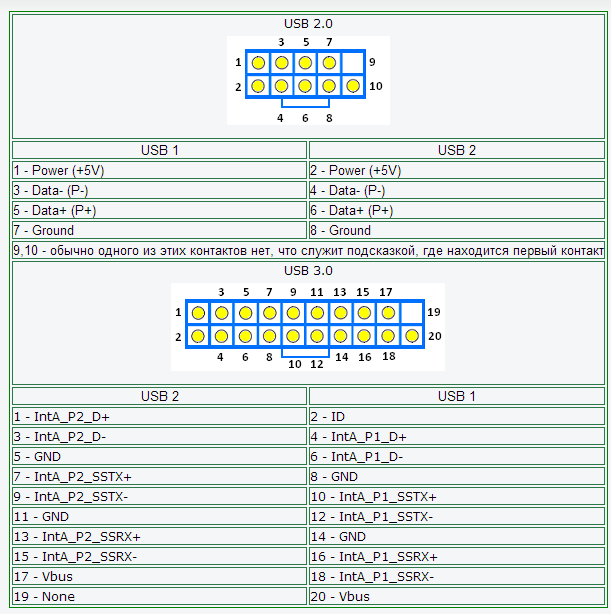 0 правила именования станут немного проще.
0 правила именования станут немного проще.
Разобравшись с этим, давайте теперь посмотрим, что такое разъемы USB.
Что такое разъемы USB?
Разъемы USB — это в основном разъемы на материнских платах для подключения портов USB, находящихся на корпусе ПК.
Если в корпусе вашего ПК есть USB-порты, он также поставляется с разъемами, которые необходимо подключить к соответствующим разъемам.
портов USB, как на NZXT H710i. В этом корпусе есть 2 порта USB 3.2 Gen 1 (Type A) — , которые по сути такие же, как USB 3.0. И 1 порт USB 3.2 Gen 2 (Type C) — , аналогичный порту USB 3.1 Gen 2.Различные версии USB имеют разные разъемы USB на материнской плате. Другими словами, разъем USB 2.0 отличается от разъема USB 3.0.
Это поясняется в следующем разделе.
Тип разъемов USB
Существует четыре основных типа разъемов USB:
- Разъем USB 2.0
- Разъем USB 3.0
- Разъем USB 3.
 1 Gen 2
1 Gen 2 - Разъем USB 3.2 Gen 2×2
Поэтому, в зависимости от того, какие порты USB у вас есть на корпусе вашего ПК, вы будете подключать их к соответствующему разъему.
Таким образом, порты USB 2.0 войдут в разъем USB 2.0, порты USB 3.0 войдут в разъемы USB 3.0 и так далее.
1. Разъем USB 2.0
Это самые простые варианты.
Разъемы USB 2.0Они маленькие, их контакты расположены в сетке 5×2. Разъемы USB 2.0 имеют 9 контактов. 10-й отсутствующий штифт из массива служит ключом для правильного выравнивания вилки.
Если у вас есть корпус ПК с портами USB 2.0, он будет сопровождаться этой вилкой:
Кабель с разъемом USB 2.02. Разъем USB 3.0 —
также известный как разъем USB 3.1 Gen 1, USB 3.2 Gen 1 Разъем USB 3.0Разъем USB 3.0 имеет 19 контактов, расположенных в массиве 2 x 10.
Этот заголовок назывался по-разному, включая
- USB 3.0
- USB 3.1
- USB 3.1, поколение 1
- USB 3.
 2, поколение 1
2, поколение 1
В основном название, которое вы найдете для этого заголовка в спецификации материнской платы, зависит от того, КОГДА была изготовлена материнская плата.
Последние материнские платы помечают этот разъем как разъем USB 3.2 Gen 1. Старые материнские платы могут иметь другие названия.
Таким образом, как стандарт USB меняет номенклатуру, так и производители материнских плат.
Но по сути они ВСЕ ОДИНАКОВЫЕ.
Если у вас есть корпус ПК с портами USB 3.0 / 3.1 Gen 1 / 3.2 Gen 2, он будет поставляться с кабелем, подобным показанному ниже:
Кабель разъема USB 3.03. Разъем USB 3.1 Gen 2 —
он же USB 3.2 Gen 2, разъемРазъем USB 3.1 Gen 2 имеет уникальный форм-фактор. У него нет торчащих контактов, как у остальных разъемов USB.
Разъем USB 3.1 Gen 2 Источник: ASUSВ последних материнских платах он известен как разъем USB 3.2 Gen 2.
Если у вас есть корпус ПК с соответствующим портом, то он будет поставляться со следующим кабелем.
4. Разъем USB 3.2 Gen 2×2
Они аналогичны разъемам USB 3.1 Gen 2 выше. Тем не менее, у них есть два канала, которые в спецификациях специально обозначены как USB 3.2 Gen 2×2.
Они довольно редки, и на данный момент только несколько избранных материнских плат высшего класса имеют это.
Разъем USB 3.2 Gen 2 x 2, как на ASUS ROG Crosshair VIII Extreme. Обратите внимание, что на этикетке написано 2×2 , что указывает на два канала и поддержку скорости передачи до 20 Гбит/с.Как найти разъемы USB?
Разъемы USB часто располагаются внизу или на правом краю материнской платы.
Но, по сути, есть два способа точно определить местонахождение разъемов USB.
- Физический осмотр
- Через руководство
1. Физический осмотр
Если вы можете ориентироваться на материнской плате, то обнаружить разъемы USB не так уж сложно.
Они часто имеют маркировку, а также могут указывать, к какой версии они принадлежат.
Здесь вы можете видеть, что на моей материнской плате есть два разъема USB 2.0. Они обозначены как F_USB2, и F_USB1. Я могу сказать по количеству контактов и размеру заголовка, что он относится к USB 2.0.
2. С помощью руководства
Еще один простой способ выяснить, где находятся ваши USB-разъемы, — обратиться к схеме материнской платы в руководстве.
Расположение разъема USB на Gigabyte GA-P67A-UD3Читайте также:
- Что такое разъемы на передней панели?
- Как подключить внутренний динамик материнской платы?
- Разница между системным вентилятором и процессорным вентилятором?
Часто задаваемые вопросы
Можно ли использовать порт корпуса USB 3.0 с разъемом материнской платы 3.2?
Если разъем материнской платы представляет собой 19-контактный разъем, то да, можно.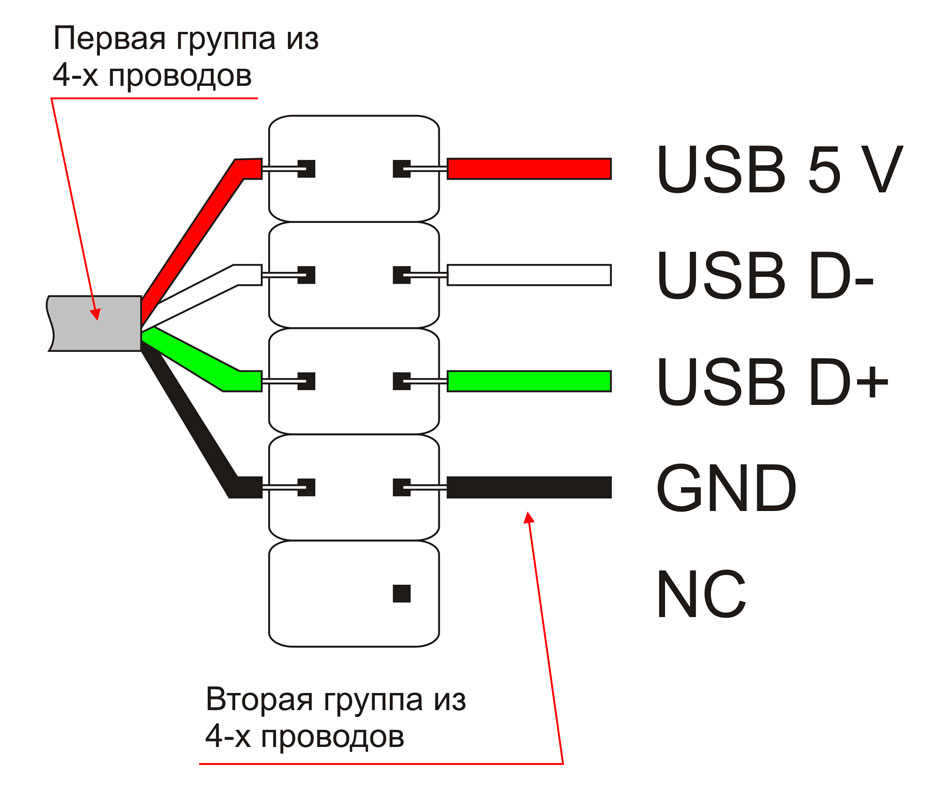
Порты USB 3.0, USB 3.1 Gen 1 и USB 3.2 Gen 1 одинаковы. Они используют один и тот же заголовок и разъем и имеют одинаковую скорость передачи 5,0 Гбит/с.
Однако, если у вас есть порт USB 3.1 Gen 2 (также известный как порт USB 3.2 Gen 2), вам нужно будет купить адаптер для подключения портов корпуса 3.0.
Переходник с USB 3.1 Gen 2 на USB 3.0. Это может быть проблематично, так как у некоторых они не работают, у других они включают только один порт USB 3.0.USB-порты на задней панели ввода-вывода НЕ ПОДКЛЮЧАЮТСЯ к разъемам USB
Задняя панель ввода-вывода материнской платы также имеет множество USB-портов. Их не обязательно подключать к разъемам USB. Материнские платытакже имеют порты USB на задней панели ввода-вывода. Они не подключаются к разъемам USB.
USB-порты на корпусе НЕ Идентичны USB-картам расширения
USB-карта расширения устанавливается в слот PCIe. Таким образом, они напрямую взаимодействуют с вашим ПК через линии PCIe и, следовательно, НЕ требуют подключения к USB-разъемам.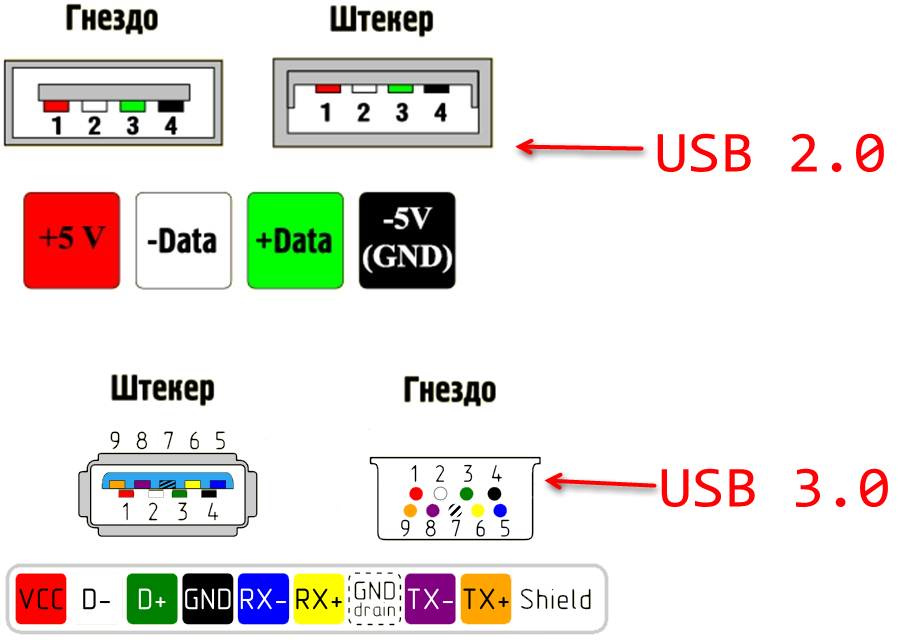
Сколько портов USB может поддерживать разъем USB?
Как правило, разъемы USB могут поддерживать 2 порта USB на разъем, но это также зависит от типа разъема.
- Разъем USB 2.0 — поддерживает 2 порта USB
- Разъем USB 3.0 теперь называется разъемом USB 3.2 Gen 1 — поддерживает 2 порта USB
- USB 3.1 Gen 2 Коннектор теперь называется USB 3.2 Gen 2 Header — поддерживает один порт (обычно тип C)
- Разъем USB 3.2 Gen 2×2 — поддерживает один порт (только тип C)
Является ли USB 3.2 Gen 2 таким же, как Thunderbolt 3?
Нет, это не так. Порты Thunderbolt 3 имеют совершенно другой заголовок.
Кроме того, Thunderbolt 3 намного быстрее при скорости передачи 40 Гбит/с! Для сравнения, USB 3.2 Gen 2 достигает 10 Гбит/с, а двухканальный USB 3.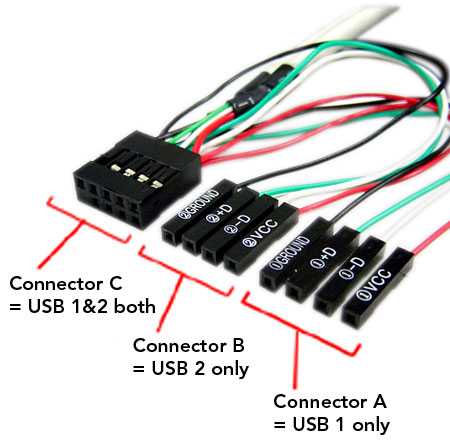



 Он расположен рядом с контактом DATA и имеет зеленый провод.
Он расположен рядом с контактом DATA и имеет зеленый провод.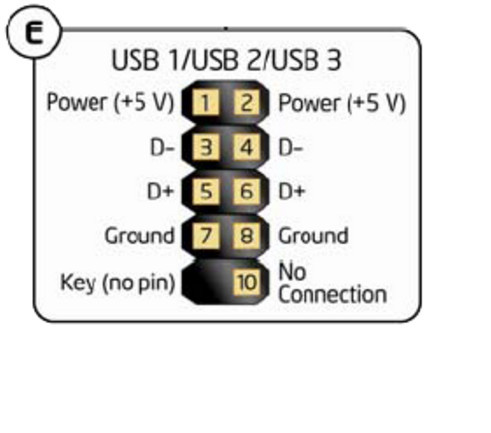


 0, 3.1 Gen 1 и USB 3.2 Gen 1 — это ОДИНАКОВЫЙ , просто разные имена пересматриваются снова и снова в разных версиях. Все они используют спецификации под названием SuperSpeed .
0, 3.1 Gen 1 и USB 3.2 Gen 1 — это ОДИНАКОВЫЙ , просто разные имена пересматриваются снова и снова в разных версиях. Все они используют спецификации под названием SuperSpeed . 0 (он же SuperSpeed ) и удваивает его по двум каналам (т. е. 5,0 x 2 = 10 Гбит/с).
0 (он же SuperSpeed ) и удваивает его по двум каналам (т. е. 5,0 x 2 = 10 Гбит/с). 1 Gen 2
1 Gen 2 2, поколение 1
2, поколение 1